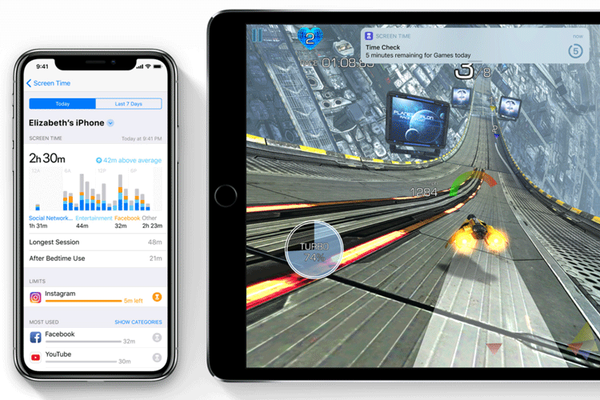
Yurko Brovko
0
4903
761
Cuando Apple anunció por primera vez iOS 12 en WWDC en junio de este año, la compañía pasó mucho tiempo hablando sobre Screen Time, la función de Apple para promover el uso saludable de los teléfonos inteligentes y evitar que las personas se vuelvan adictas a ellos. Una de las muchas formas en que Screen Time ayuda a combatir la adicción a los teléfonos inteligentes es con App Limits. Sin embargo, Screen Time tiene un gran problema: no le permite agregar aplicaciones individuales para limitar el uso; Al menos no fácilmente. Eso es exactamente lo que resolveremos hoy.
¿Qué son los límites de la aplicación??
En primer lugar, sin embargo, qué son Límites de la aplicación en iOS? En pocas palabras, los límites de la aplicación te permiten establecer un límite de tiempo para las aplicaciones que iOS aplica. Por lo tanto, puede establecer un límite de tiempo de, por ejemplo, 1 hora en Instagram, y luego, una vez que tenga Instagram durante 1 hora en un día, iOS no le permitirá usar la aplicación hasta la medianoche (que es cuando se reinicia el temporizador de Límites de la aplicación ).
Entonces, ¿cuál es el problema, realmente?
Ahora que iOS 12 se ha lanzado oficialmente, estoy seguro de que muchos de ustedes han actualizado sus iPhones a la última versión de iOS, y pueden haber notado que cuando intenta agregar Límites de aplicación en Screen Time, no deja agrega aplicaciones individuales y, en su lugar, agrega categorías de aplicaciones. Entonces, si bien es posible que desee limitar su uso de Instagram, Screen Time establecerá los límites de la aplicación en todas las aplicaciones sociales, que no es lo que queremos.
Hay una solución fácil!
Sin embargo, hay una solución fácil aquí. Probé este método en nuestro iPhone X, pero debería funcionar igual para el iPhone XS, iPhone XS Max, iPhone XR o incluso el iPhone anterior como iPhone 8, iPhone 7, etc. Por ejemplo, agregaré un límite de aplicación a Instagram pero puedes hacerlo en cualquier aplicación que desees. Simplemente siga los pasos a continuación:
- En tu iPhone, dirígete a Configuraciones, y toca 'Tiempo de pantalla.'
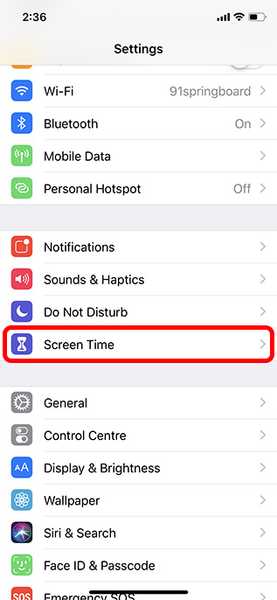
- Aquí, toca 'iPhone'y verá un desglose detallado del uso de su iPhone. Simplemente toca la aplicación en la que deseas establecer un límite.
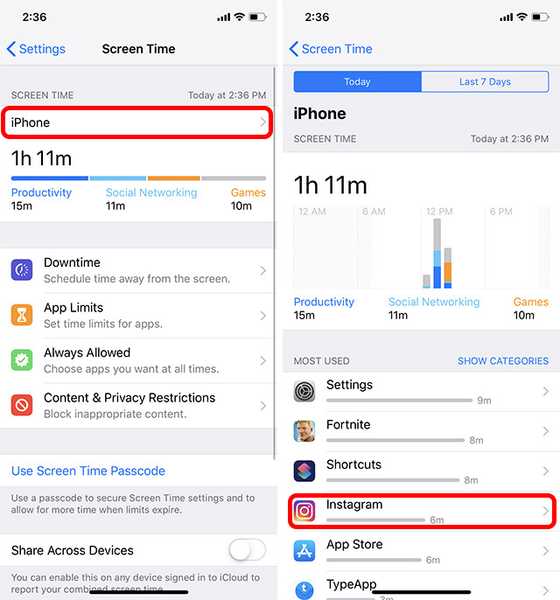
- Toque en 'Agregar límite,'establece el límite que deseas y luego toca'Añadir.'
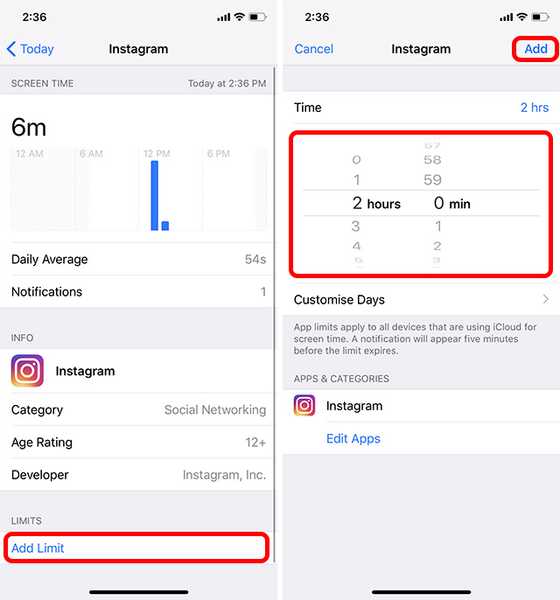
Eso es todo, la aplicación que ha seleccionado (Instagram, en mi caso) ahora tendrá el límite establecido, y no funcionará una vez que se haya alcanzado el límite.
VEA TAMBIÉN: Las 15 mejores características nuevas de iOS 12 que debe conocer
Establezca límites de aplicaciones en aplicaciones específicas y reduzca la adicción a teléfonos inteligentes
Bueno, eso es todo lo que necesita hacer para agregar límites de aplicaciones en aplicaciones individuales. Así que adelante, configure Límites de aplicaciones en aplicaciones que usa mucho y que son (probablemente, tal vez) adictas. Además, si tiene alguna otra duda con respecto a iOS 12 o cualquiera de sus diversas funciones, háganoslo saber en los comentarios y lo solucionaremos.















